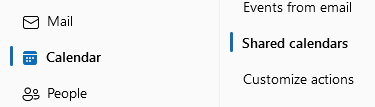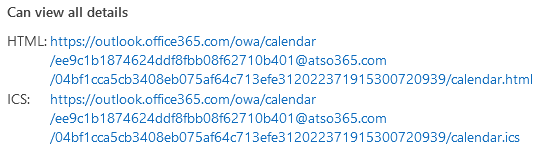Del min Outlook -kalender på min hjemmeside
Del din offentlige Outlook -kalender på dit website, f.eks. For at vise kommende begivenheder eller klasser. Derefter opdateres eventuelle ændringer i din kalender også automatisk på dit site. (Du kan ikke ændre kalenderen direkte fra dit site).
Der er to dele til at forbinde en kalender til dit site. Denne del forklarer, hvordan du kopierer iCal -URL'en fra din Outlook -konto. Den anden del forklarer, hvordan du viser en kalender på dit site .
Denne video er en del af introduktionsserien til Tilføjelse af avanceret funktionalitet i Hjemmesideprogram .
- Log på Outlook på internettet. Brug din Microsoft 365adresse og -adgangskode (dit brugernavn og din adgangskode til GoDaddy kan ikke bruges her).
- Vælg øverst til højre
Indstillinger .
- Vælg Kalender og derefter Delte kalendere .
- Under Udgiv en kalender skal du bruge rullelisterne til at vælge den kalender, du vil dele på dit site, og vælge Kan se alle detaljer .
- Vælg Udgiv .
- Kopiér den viste ICS -adresse.
- Indsæt adressen i et tekstdokument, og gem det. Du skal bruge det i næste trin, vise en kalender på dit site .